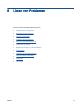Operation Manual
Table Of Contents
- HP Deskjet 2540 series – Hilfe
- Erste Schritte mit dem HP Deskjet 2540 series
- Grundlagen zum Papier
- Kopieren und scannen
- Arbeiten mit den Tintenpatronen
- Anschlussmöglichkeiten
- Wi-Fi Protected Setup (WPS – erfordert einen WPS-Router)
- Herkömmliche Wireless-Verbindung (erfordert Router)
- USB-Verbindung (Verbindung ohne Netzwerk)
- Wechseln von einer USB-Verbindung zu einem Wireless-Netzwerk
- Verbinden mit dem Drucker im Wireless-Betrieb ohne Router
- Tipps zum Einrichten und Verwenden eines Netzwerkdruckers
- Tools für erweiterte Druckerverwaltung (für Netzwerkdrucker)
- Lösen von Problemen
- Technische Daten
- Hinweise von Hewlett-Packard
- Spezifikationen
- Programm zur umweltfreundlichen Produktherstellung
- Hinweise zum Umweltschutz
- Papier
- Kunststoff
- Datenblätter zur Materialsicherheit
- Recycling-Programm
- Recycling-Programm für HP Inkjet-Verbrauchsmaterialien
- Leistungsaufnahme
- Ruhemodus
- Entsorgung von Altgeräten durch Benutzer
- Chemische Substanzen
- Richtlinie zur Beschränkung der Verwendung gefährlicher Stoffe (Ukraine)
- Richtlinie zur Beschränkung der Verwendung gefährlicher Stoffe (Indien)
- Zulassungsinformationen
- Index

Tools für erweiterte Druckerverwaltung (für Netzwerkdrucker)
Wenn der Drucker mit einem Netzwerk verbunden ist, können Sie mit dem EWS Statusinformationen
anzeigen, Einstellungen ändern und den Drucker von Ihrem Computer aus verwalten.
HINWEIS: Sie benötigen ggf. ein Kennwort, um einige der Einstellungen anzeigen oder ändern zu
können.
Sie können den EWS öffnen und verwenden, ohne mit dem Internet verbunden zu sein. In diesem
Fall sind jedoch nicht alle Funktionen verfügbar.
●
So öffnen Sie den eingebetteten Webserver
●
Informationen zu Cookies
So öffnen Sie den eingebetteten Webserver
Sie können über das Netzwerk, die Druckersoftware oder HP Drahtlos direkt auf den EWS zugreifen.
Öffnen des eingebetteten Webservers über das Netzwerk
HINWEIS: Der Drucker muss sich in einem Netzwerk befinden und über eine IP-Adresse verfügen.
Die IP-Adresse des Druckers können Sie ermitteln, indem Sie eine Netzwerkkonfigurationsseite
drucken.
●
Geben Sie in einem unterstützten Webbrowser auf Ihrem Computer die IP-Adresse oder den
Hostnamen ein, die/der dem Drucker zugeordnet wurde.
Wenn die Adresse z. B. 192.168.0.12 lautet, geben Sie die folgende Adresse in einen
Webbrowser ein: http://192.168.0.12.
Öffnen des eingebetteten Webservers über die Druckersoftware
1. Führen Sie je nach Betriebssystem einen der folgenden Schritte aus, um die Druckersoftware zu
öffnen:
●
Windows 8: Klicken Sie mit der rechten Maustaste auf einen leeren Bereich der
Startanzeige. Klicken Sie dann auf der App-Leiste auf Alle Apps und anschließend auf das
Symbol mit dem Namen Ihres Druckers.
●
Windows 7, Windows Vista und Windows XP: Klicken Sie auf dem Desktop des Computers
auf Start, und wählen Sie Alle Programme aus. Klicken Sie auf HP, HP Deskjet 2540 series
und dann auf HP Deskjet 2540 series.
2. Klicken Sie auf Drucken und Scannen und dann auf Druckerstartseite (EWS).
58 Kapitel 7 Anschlussmöglichkeiten DEWW